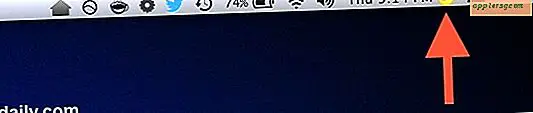Waar Mac-systeempictogrammen en standaardpictogrammen zich bevinden in OS X
![]()
De systeempictogrammen van Mac OS X versieren bijna alles wat is gevonden in de Finder en op het bureaublad, variërend van standaardmappictogrammen, tot de standaardpictogrammen van harde schijven, netwerkmachines, zelfs de zijbalkitems van de Finder en enkele schakelaars die in OS X zijn aangetroffen. wilde altijd toegang hebben tot de originele bronnen voor deze systeempictogrammen, je zult merken dat ze opzettelijk begraven zijn in het besturingssysteem, maar dat betekent niet dat je ze niet kunt openen, kopiëren of zelfs wijzigen als ze u wilt.
Voor degenen die alleen maar willen rondneuzen en al weten waarom, is de locatie van OS X-systeempictogrammen het volgende pad :
/System/Library/CoreServices/CoreTypes.bundle/Contents/Resources/
Om daar te komen en de bronbestanden van het Mac OS X-systeempictogram te vinden, kunt u handmatig vanuit de Finder naar de opgegeven systeemmap gaan, de Terminal gebruiken of nog beter, de uitstekende Ga naar-snelkoppeling gebruiken en meteen springen. We zullen de laatste methode behandelen, omdat deze meestal de snelste en meest gebruiksvriendelijke is.
Hoe te vinden en toegang krijgen tot alle Mac OS X-systeempictogrammen
- Open een nieuw Finder-venster vanuit OS X Desktop en druk op Command + Shift + G (of ga naar het menu "Go" en kies "Ga naar map"
- Plak in het volgende volledige bestandssysteempad in Ga naar map:
- Kies "Go" en je komt meteen in de juiste map met alle systeempictogrammen voor OS X die overal op de Mac te vinden zijn
/System/Library/CoreServices/CoreTypes.bundle/Contents/Resources/
De map kan het beste worden bekeken in de "pictogramweergave" met een redelijk zichtbare pictogramgrootte, wat misschien niet zo verrassend is, gezien de systeempictogrammap.
![]()
Je zult zien dat de map tonnen ".icns" -bestanden bevat, dit zijn de onbewerkte pictogrambestanden voor verschillende systeempictogrammen, inclusief de standaardmappictogrammen die worden gebruikt voor Toepassingen, Documenten, Desktop, Downloads, Ontwikkelaar, Algemeen (de standaard voor een nieuwe map), Groep, Bibliotheek, Muziek, Films, Afbeeldingen, Openbaar en vrij letterlijk elk ander standaardpictogram, zoals gekoppelde externe schijven, netwerkvolumes en computers, iPhones, Macs en zowat de rest.
![]()
Alle OS X-standaardpictogrammen worden hier opgeslagen. U kunt de functie 'Zoeken' gebruiken om het op specificatie in te korten, een versmalling op 'Map' toont u alleen de standaard mappictogrammen die op de Mac worden gebruikt:
![]()
In deze map bevinden zich ook een heleboel hoogwaardige Apple- en Mac-hardwarepictogrammen, die worden gebruikt door System Profiler, voor netwerken en door iTunes, maar u kunt ze ook kopiëren en voor andere doeleinden gebruiken als u zich voelt het leuk vinden. We hebben bijvoorbeeld een van deze hardwarepictogrammen in een walkthrough gebruikt om te demonstreren hoe het Dock Finder-pictogram kan worden gewijzigd.
![]()
Aanpassen van Mac-systeempictogrammen
Het wijzigen van systeempictogrammen wordt over het algemeen niet aanbevolen, vooral niet voor beginnende gebruikers. Als u van plan bent een systeemsymbool of verschillende ervan te wijzigen, maakt u eerst een back-up van de originele .icns-bestanden en maakt u bij voorkeur vooraf een back-up van de hele Mac met Time Machine of de door u gekozen back-upmethode. Dit zorgt ervoor dat je dingen weer normaal kunt maken als je iets verprutst.
Dat gezegd hebbende, kan elk systeempictogram .icns-bestand worden gewijzigd of gewijzigd, hetzij direct door het icns-bestand te kopiëren, kopiëren en plakken zoals de meeste andere pictogrammen op de Mac wijzigen, of zelfs door het .icns-bestand rechtstreeks in Voorvertoning te bewerken of een andere app voor het bewerken van afbeeldingen.
![]()
Ongeacht welke methode u gebruikt om de pictogrammen te bewerken of te wijzigen, u hebt beheerdersrechten nodig om de hier opgeslagen bestanden op te slaan of te wijzigen, aangezien dit een / System-map is. Nogmaals, breng geen wijzigingen aan als je niet weet wat je doet en geen back-up hebt gemaakt van de Mac, je kunt gemakkelijk iets verprutsen en dingen in OS X behoorlijk vreemd vinden door pictogrammen te misbruiken, ten onrechte een bestand, of met een ongepaste grootte.